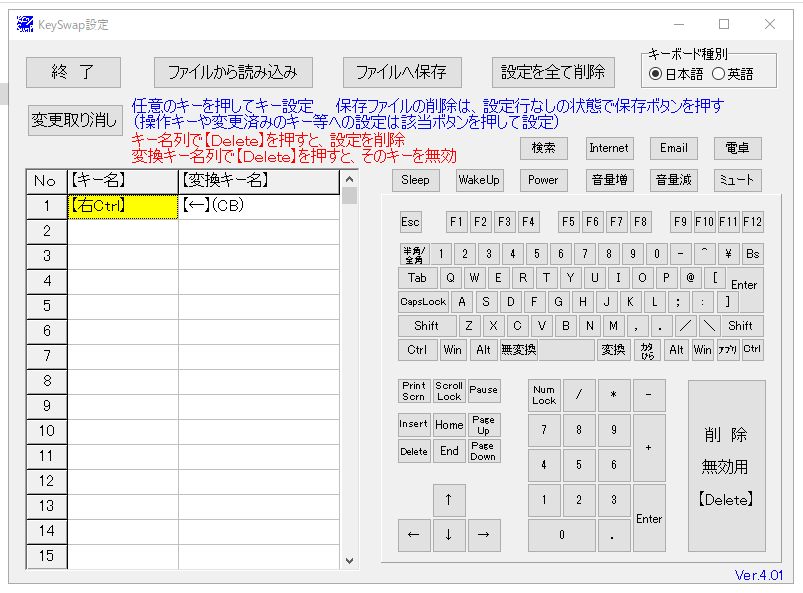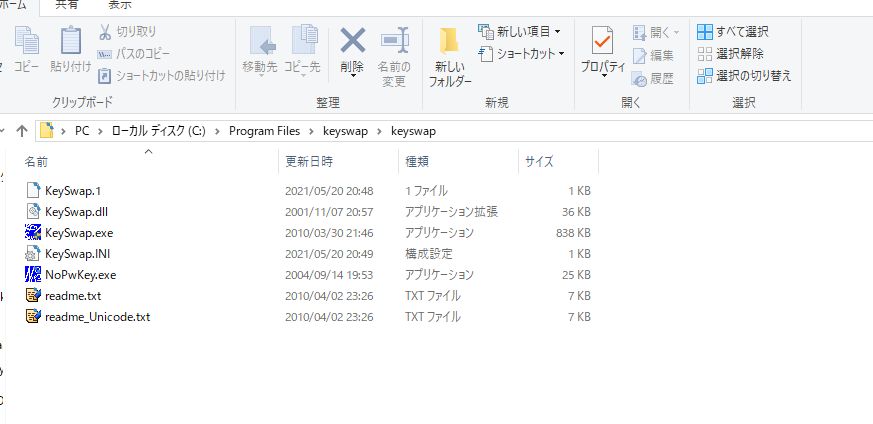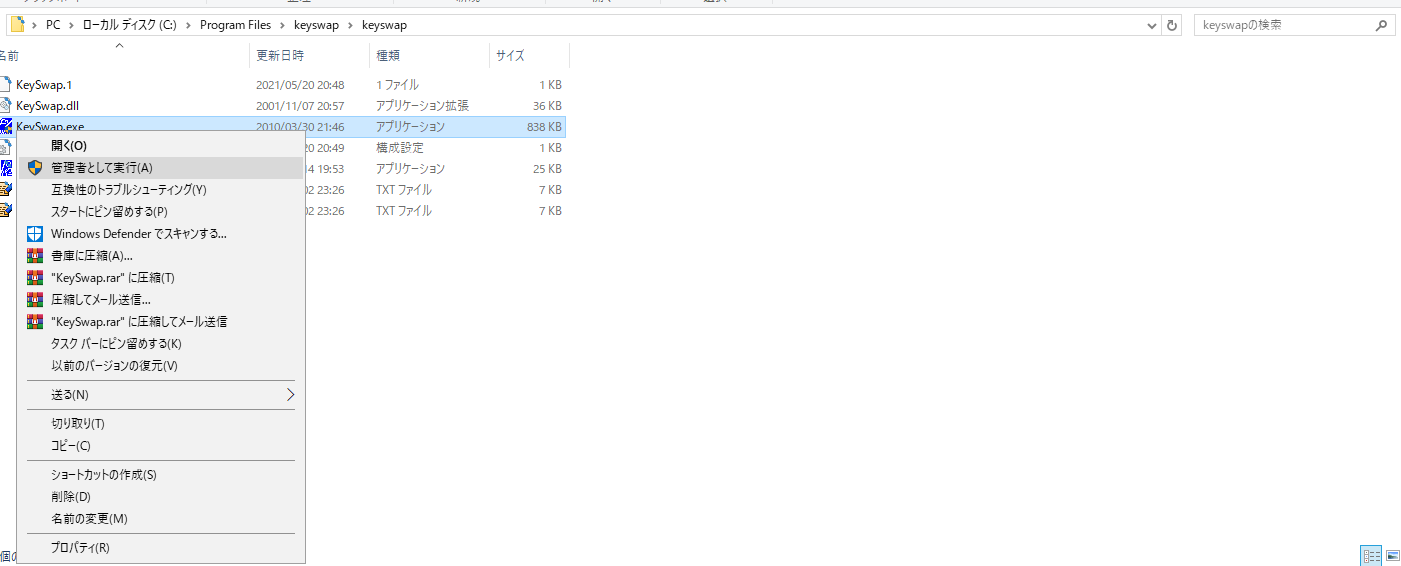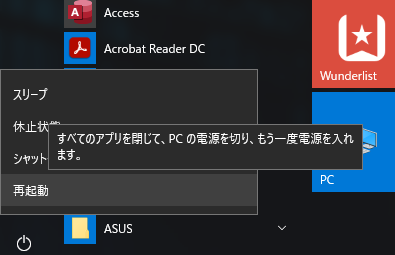【2026年最新】Windowsの「キーボードの配列変更」「いらないキーの無効化」「キーの割当変更の方法」を画像つきでわかりすくまとめました。
こちらの方法を使うと無料のフリーソフトで簡単にキーボードをカスタマイズすることができます。Windows7/Windows8.1/Windows10対応。
@Zakkiは金銭的に余裕がないためキーボードは5年くらい前に324円で購入した変則的なキー配列の中古のキーボードを使っています。これが癖者でよく使うキーの横に無駄なキーが多く配置されていたりします。しかもチャタリングします。。。
ここで紹介している方法を使うと[CapsLock]キーの無効化[Windows]キーの無効化や[無変換]や[変換]キーの割り当て変更や無効化、日本語入力キーの割当の変更や追加、CtrlキーやFnキーの位置の変更や無効化なども自由自在にできます。
たとえばよく押し間違えをする[無変換]や[変換]キーは[Space]キーに割り当てる事でタイプミスを減らすことができます。
この手順ではキーボードの左矢印キーを押したときに隣にある左Ctrlキーを押してしまうのでキー割り当てを変更しています。かなり快適にタイプミスはゼロになりました。
キーボードの配列変更はフリーソフトで自由にできる
Windowsパソコンのキーボードの割り当ては決まっていますが、実はフリーソフトを使うことでノートパソコン、デスクトップパソコンなど関係なくキーボードの割り当てを変更したり、特定のキーを無効にしたりすることができます。
キーボードの割り当て変更、配列変更、無効化にはとフリーソフトの「KeySwap」を使います。実際はレジストリというWindowsの設定パラメータを管理している部分を手動で書き換えても変更ができますが
専門知識が必要で難しいのですが「KeySwap」を使うと専門的な知識が全く無くても簡単に変更することができます。
フリーソフト「KeySwap」の無料ダウンロード
まずは「KeySwapのダウンロードページ」でソフトをフリーソフトの「KeySwap」ダウンロードします。
ダウンロードしたファイルは「keyswap.lzh」というファイル名でlzh形式で圧縮されているのでファイルを解凍してください。
[無料ダウンロード]ボタンをクリックすることでダウンロードができます。
また、当サイトにもZIP形式で「KeySwap」を置いていますのでご活用ください。
keyswap_windows_401.zipのダウンロードはこちら>>>
キーボードの割当配列変更のフリーソフトは「KeySwap」
キーボードの割り当て変更、配列変更、無効化を行うソフトはフリーソフトの「KeySwap」です。
Windows7/Windows8.1/Windows10に対応しています。
キーボードの割り当て変更、配列変更、無効化はいろいろな方法がありますがこちらの方法が一番簡単で確実にうまくいく方法となっています。
「KeySwap」での配列変更・割当変更・無効化の方法・手順
ここからはフリーソフトの「KeySwap」を使ってキーボードの割り当て変更、配列変更、無効化を行う手順を紹介します。
ダウンロードした「keyswap.lzh」を解凍したら出てくる「KeySwap」を右クリックして「管理者として実行」を選択して左クリックします。
そうすると以下のような設定画面が表示されるので設定したいキーを左クリックします。
すると【キー名】に設定変更をしたいキーが入ります。【変換キー名】に変更したいキーをキーボードを押して入力または、KeySwap設定画面の左部分のキーボードの画面から変更先のキーをクリックします。
キーを無効化したい場合は【変換キー名】になにも入力しないとそのキーが無効(押しても何も入力されない状態)になります。
「ファイルへ保存」を左クリックし、設定を保存します。名前は適当につけて大丈夫です。
設定を登録したら、最後に「終了」のボタンを押すと「現在の設定を登録しますか」と聞かれるので「はい」をクリックすると完了です。
これだけではすぐに反映されないのでパソコン(PC)を再起動させる必要があります。
「KeySwap」での配列変更・割当変更・無効化の後は再起動して反映させる
「KeySwap」を使ってキーボードの割り当て変更、配列変更、無効化を行ったあとは再起動しないと反映されません。
パソコンを再起動させれば設定が反映されています。
いじょう!この内容があなたのお役に経てば幸いです。